【2025最新】ブルーレイをDVDに焼く・変換する方法 7選|無料&初心者でも簡単!
「無料でブルーレイをDVDにダビングする方法がある? …もしあれば教えて下さい。 お願いします。」
「ブルーレイからDVDにダビングしたいのですが?PC音痴ですが、解り易く教えて頂けると助かります。」
―出典:Yahoo!知恵袋
ブルーレイをDVDにしたいと思っても、実 2つの方法が存在します。
- DVDプレーヤーで再生したい → ブルーレイをDVD-Videoに「変換」する
- ブルーレイプレーヤーで再生できればOK → データをそのままDVDに「焼く(ダビング)」
この違いを理解していないまま作業すると、「DVDで再生できない」「書き込みはできたけど映らない」などの失敗が起きがちです。本記事では、ブルーレイをDVDに変換して書き込む方法を目的別にわかりやすく解説。さらに、無料ソフトとの比較、変換できない時の対処法まで、この記事一つでまるっと解決できます!

目次
ブルーレイをDVDに焼く・変換の違いとは?【まずここを確認】
ブルーレイをDVDにしたいと考えたとき、多くの人が最初に戸惑うのが「焼く」と「変換」の違いです。この2つの作業は似ているようで目的も仕組みも異なり、最終的にどの機器で再生できるかに大きな差が出ます。
ここでは、初心者でも迷わず正しい方法を選べるように、まずは両者の違いを分かりやすく解説します。
- DVDプレーヤーで再生したいなら →「変換」一択
- Blu-rayプレーヤーで再生するなら →「焼く」を選べばOK
焼く(ダビング)= Blu-rayのデータをそのままDVDに書き込むこと
➡ BDのデータをそのままDVDに「ダビング」(コピー)してOK。
- ブルーレイの構造(BDMV/BDAV)を維持したままDVDに保存
- 画質はブルーレイ品質のまま
- ただし再生できるのは「ブルーレイ対応プレーヤー」のみ
- 一般のDVDプレーヤーでは読み込めない
✔ 向いている人
- 再生機器がBlu-ray プレーヤーの人
- 画質をできるだけ落としたくない人
- ダビング的にデータを移したいだけの人
変換(DVD化)= DVD-Video 形式に作り直すこと
➡ BDをDVD-Video(MPEG-2)形式に「変換」する必要があります。
- 映像はDVD用のMPEG-2に再圧縮される
- メニュー・チャプターを付けられる
- 家庭用DVDプレーヤーで再生できる形式になる
- 解像度を落としてDVD規格に変換する
- 焼く=「オーサリング」+「書き込み」の作業になる
✔ 向いている人
- 車載DVDプレーヤー・古い家庭用DVDプレーヤーで再生したい
- 家族に配布したい
- Blu-ray プレーヤーを持っていない
ブルーレイをDVDに焼くために必要なもの

ブルーレイをDVDに「焼く」または「変換」するためには、いくつかの機材やソフトが必要です。
- ブルーレイディスク / フォルダ / ISOファイル
- 内蔵 / 外付けブルーレイドライブ
- ブルーレイをDVDに焼く・変換するためのソフト
- 空のDVDディスク(DVD-R/DVD-R DL)
- パソコン
空のDVDディスクの種類
空のDVDディスクについて、ここで少し深掘りしましょう。結論からお伝えすると、こだわりがなければDVDは「DVD-R」か「DVD-R DL」を選んでおけばOK。どちらも一度だけ書き込み可能で、比較的安価に購入できます。
| DVD-R | DVD-R DL | |
| 容量 | 4.7GBまで | 8.5GBまで |
| 料金目安 | 1枚あたり20円程度 | 1枚あたり140円程度 |
| ポイント | 配布用ならこれで十分 | 一部のプレーヤーでは対応していないので注意 |
状況1:ブルーレイをDVDに変換する【DVDプレーヤーで再生】
ブルーレイをDVD プレーヤーで見るためには、Blu-ray(MPEG-4 AVC / VC-1)→ DVD-Video(MPEG-2)に再圧縮(変換)というプロセスが必要になります。ここでは、変換ソフトの中でも特に安定して高画質で出力できるDVDFab ブルーレイ DVD 変換を使った手順を詳しく紹介します。
DVDFab ブルーレイ DVD 変換とは?
DVDFab ブルーレイ DVD 変換は、ブルーレイをDVDレコーダーまたはDVDプレーヤーで再生できるDVDディスク(DVD-5またはDVD-9)/ISOファイル/DVDフォルダに直接変換でき、第三者のツールが不要です!超高速で変換して、オリジナルの品質を最大限に保持します。
- AACS、BD+などの最新のブルーレイコピーガードに対応
- Blu-ray → DVD-Video(DVD-5 / DVD-9)を直接変換
- 最新技術によりオリジナルに近い品質で出力できる
- 音声、字幕、ボリュームラベル、出力などを詳細に設定可能
- DVDメニューを作成できる多彩なメニューテンプレートを提供
- DVDディスク/ISO/フォルダとして出力可能
| 価格 |
30日間無料体験
|
| 対応OS | Windows 11/10/8.1/8/7 (32/64 bit)、macOS 10.13 - 15.x |
| 日本語対応 |
◯
|
| 対応コピーガード | AACS、BD +、BD-J、リージョンコードなどのほぼすべてのブルーレイコピーガード |
| 入力形式 | Blu-rayディスク、ISOファイル、フォルダ |
| 出力形式 | DVD-5/DVD-9ディスク、ISOファイル、フォルダ |
| 対応ディスク形式 | DVD-R / DVD+R / DVD-R DL / DVD+R DL |
DVDFab ブルーレイ DVD 変換の評判

- DVDFab ブルーレイ DVD 変換は、信頼性の高さ、使いやすさ、そしてブルーレイを高画質のままDVDに変換できる点などが高く評価されています。
 |
|
|
|

―出典:eizone.info
|
DVDFabを使ったブルーレイ→DVD変換の手順(ステップ別解説)
DVDFabを起動して、メニューから「コピー」オプションを選択して、コピーモード一覧から 「ブルーレイ DVD 変換」 をクリックします。
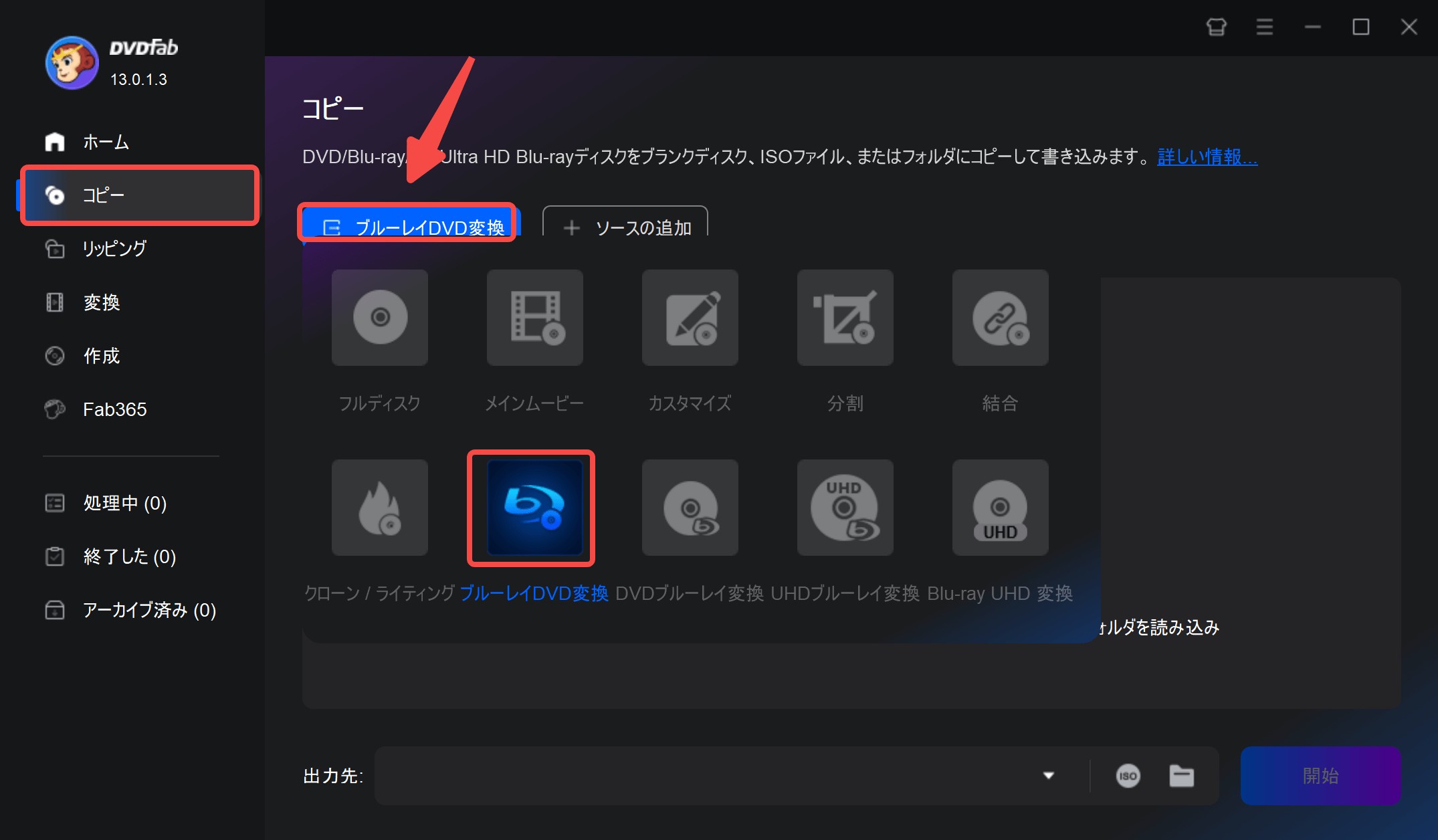
光学ドライブにBlu-rayディスクを挿入して、または「+」ボタンをクリックして、ISOフアイルまたはフォルダを追加します。
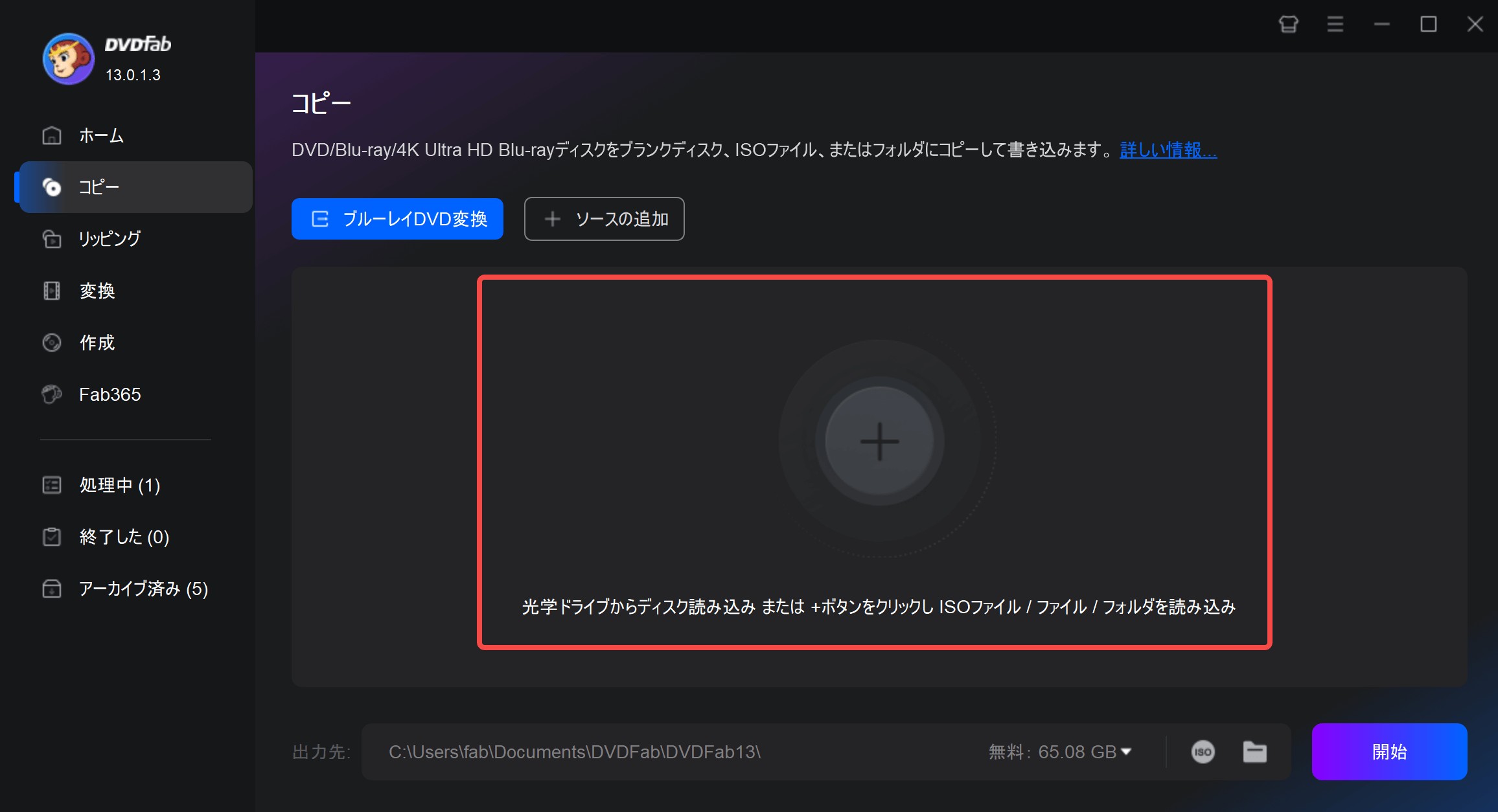
ソースのロードが完了した後、インタフェースで出力(DVD5/DVD9)、オーディオ、字幕などを設定できます。
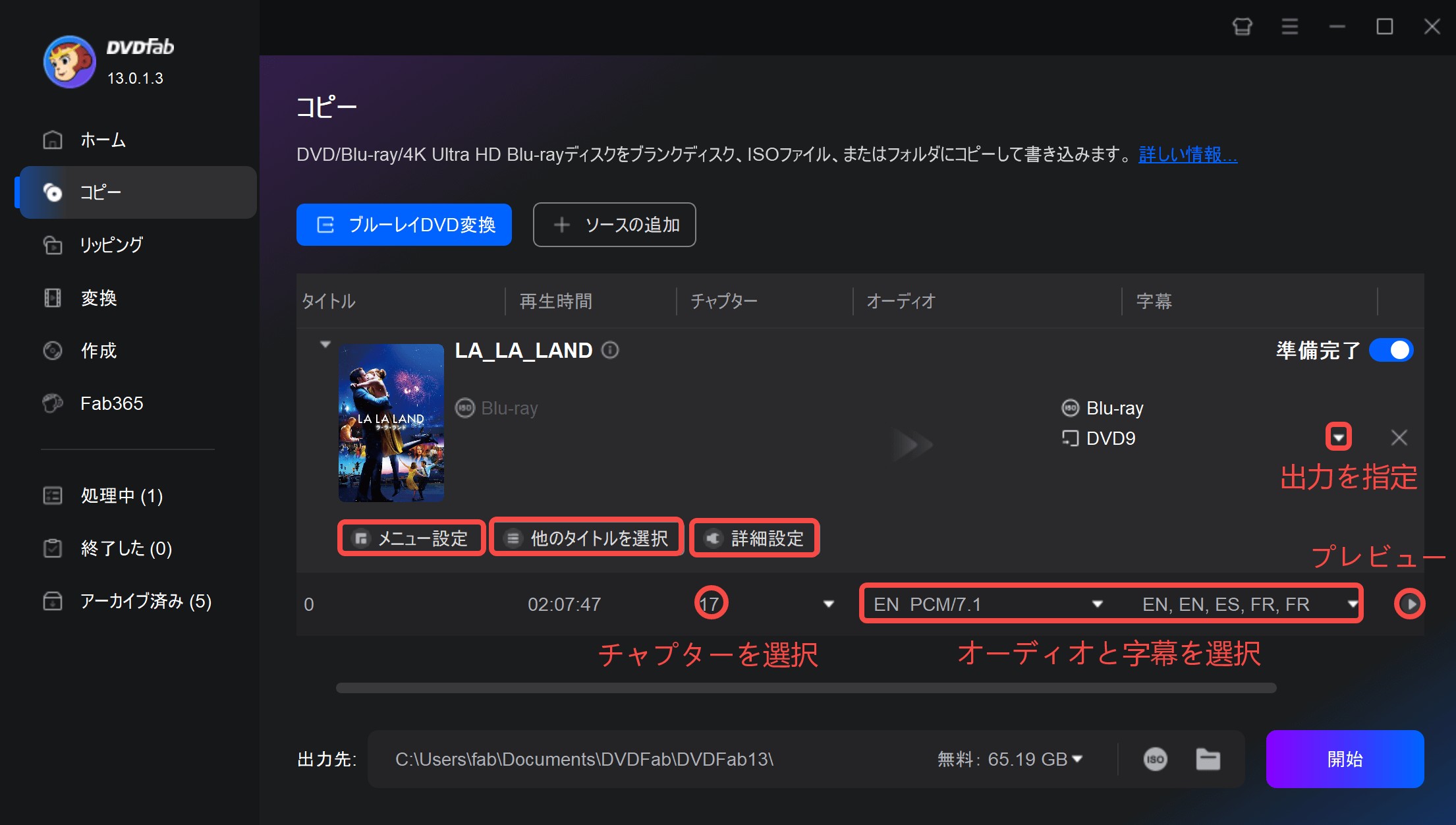
「詳細設定」画面でボリュームラベル、出力、テレビ画質、アスペクト比、再生モードを設定することができます。
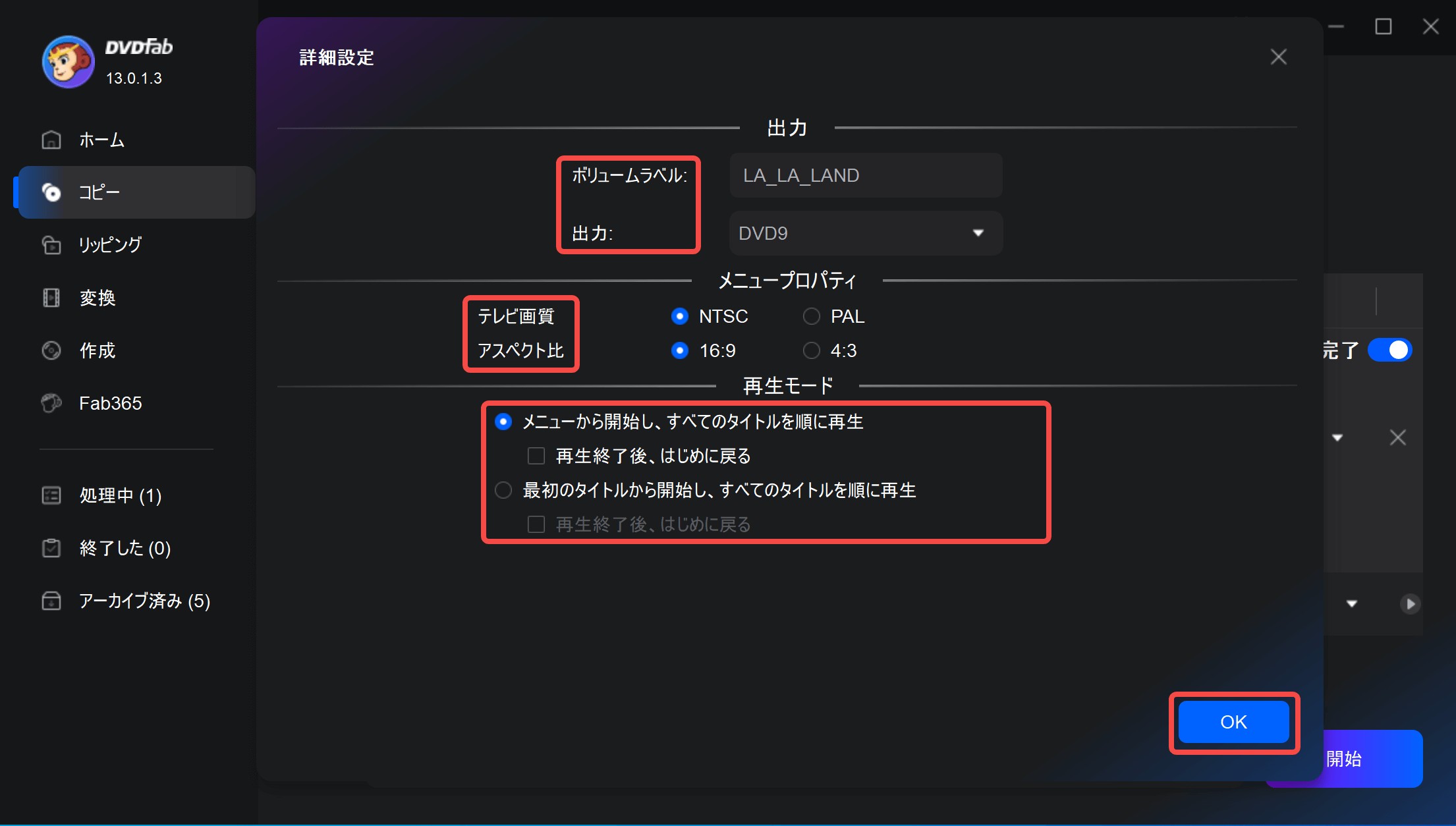
・メニューを作成する場合は、テンプレートから1つ選択してカスタマイズしてください。
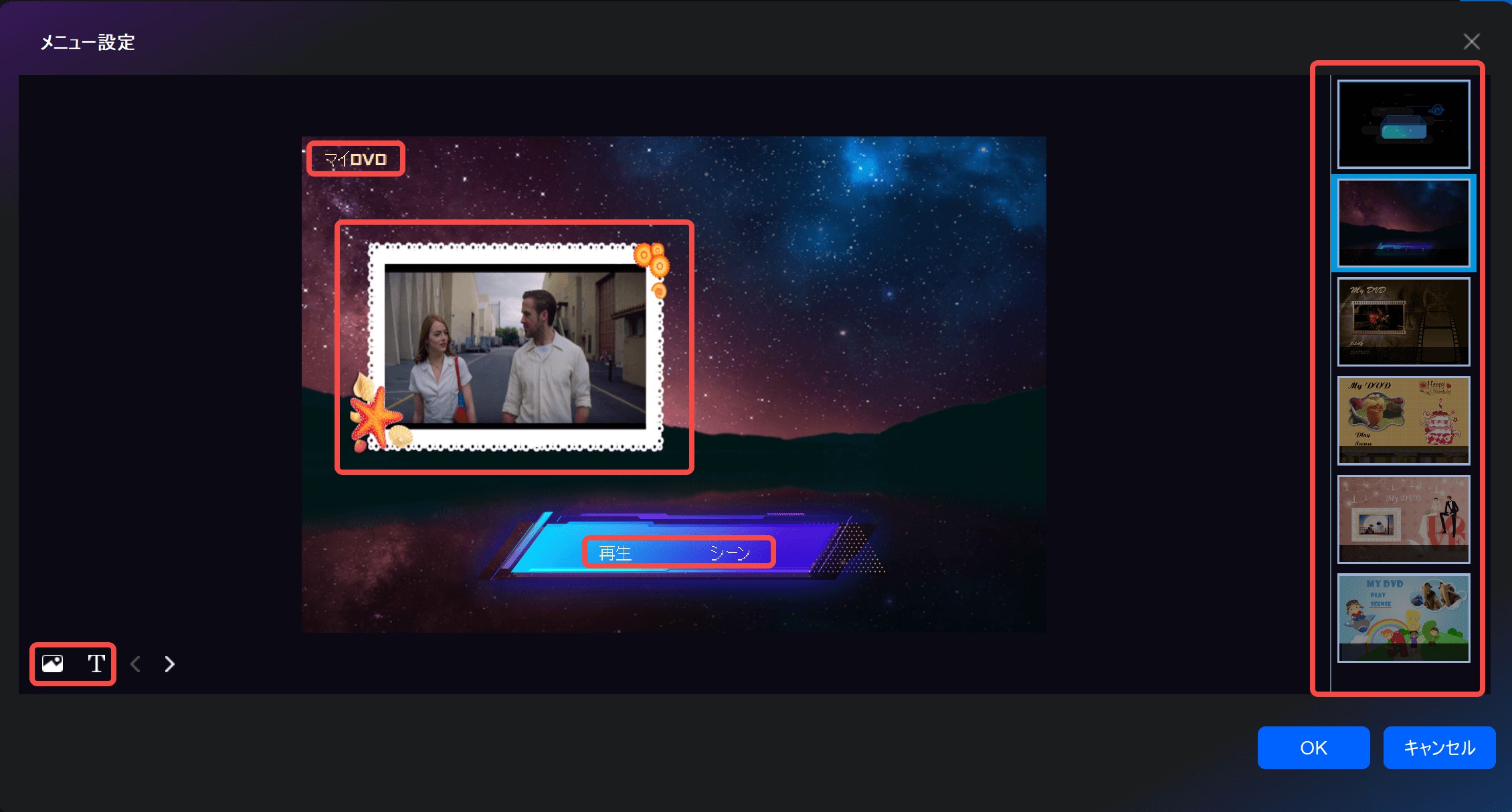
1. 画像のアイコンをクリックして、メニューの背景を選択することができます。また、「+」追加ボタンをクリックして、画像をアップロードして、メニューの背景として使用することができます。
2. 「T」をクリックして、テキストのフォント、サイズ、色を直接に編集できます。また特定装飾をクリックして再配置することもできます。
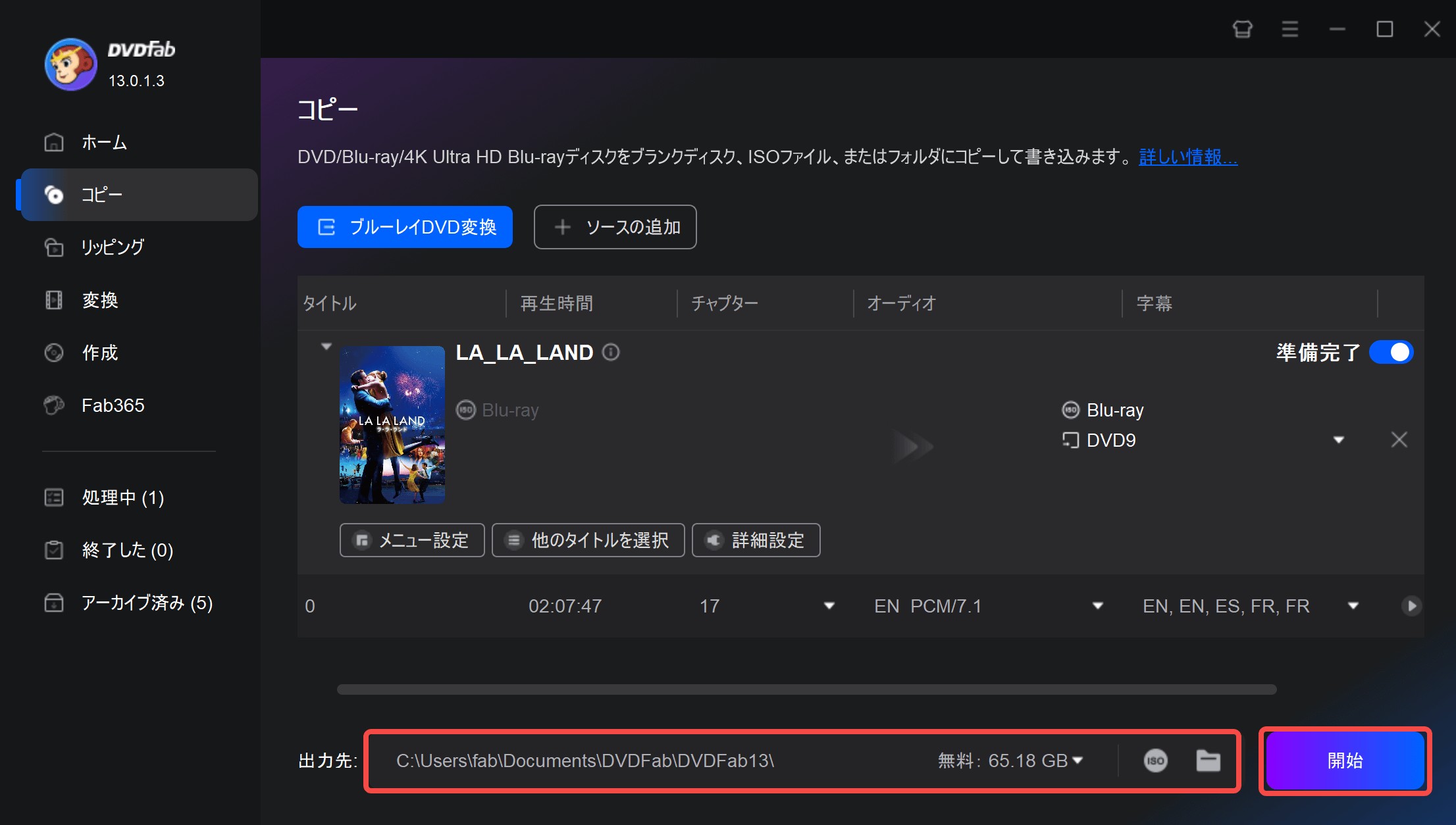
変換結果の保存先をDVD ドライブ/ISO/フォルダ から選びます。
ドロップダウンメニューからドライブを選択し、空のDVDディスクに書き込みます。また、ISOまたはフォルダのアイコンをクリックして出力ディレクトリを選択すれば、出力ファイルをPCのHDDに保存できます。
準備ができたら 「開始」 をクリックすると、変換が開始します。
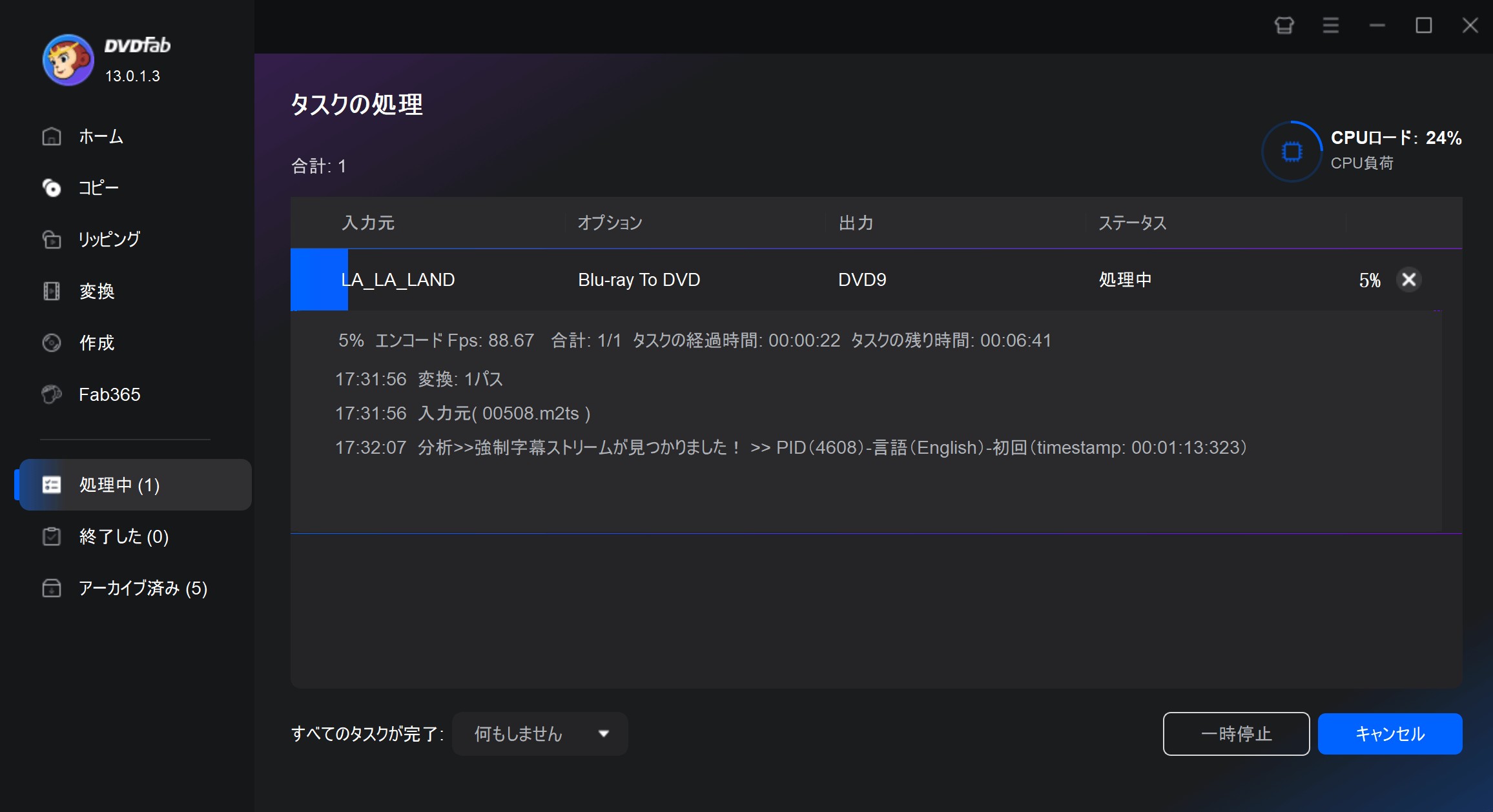
高速なコピー速度のおかげで、ブルーレイDVDダビングプロセスが短い時間内で完了することができます。ブランクのDVDディスクにブルーレイをダビングする場合、空白のDVDディスクに挿入するようなポップアップウィンドウが表示されます。指示に従って操作すればいいです。

動画ガイド:
状況2:ブルーレイをDVDに焼く(ダビング)方法【ブルーレイプレーヤーで再生】
ブルーレイを DVD に「焼く」 とは、Blu-rayの構造を保持したまま DVD に保存することを指します。
焼いたDVDはあくまで “Blu-ray データを保存したDVDディスク”になるため、Blu-rayプレーヤーでは再生できますが、DVDプレーヤーでは再生できません。画質は Blu-ray のまま維持されるため、「とにかく高画質で残したい」「変換したくない」という人に向いています。
ここからは、ブルーレイを DVD にダビングするための代表的な方法を、初心者向けに分かりやすく手順付きで紹介します。
方法①:DVDFab Blu-ray コピー(高画質・安定・初心者向け)
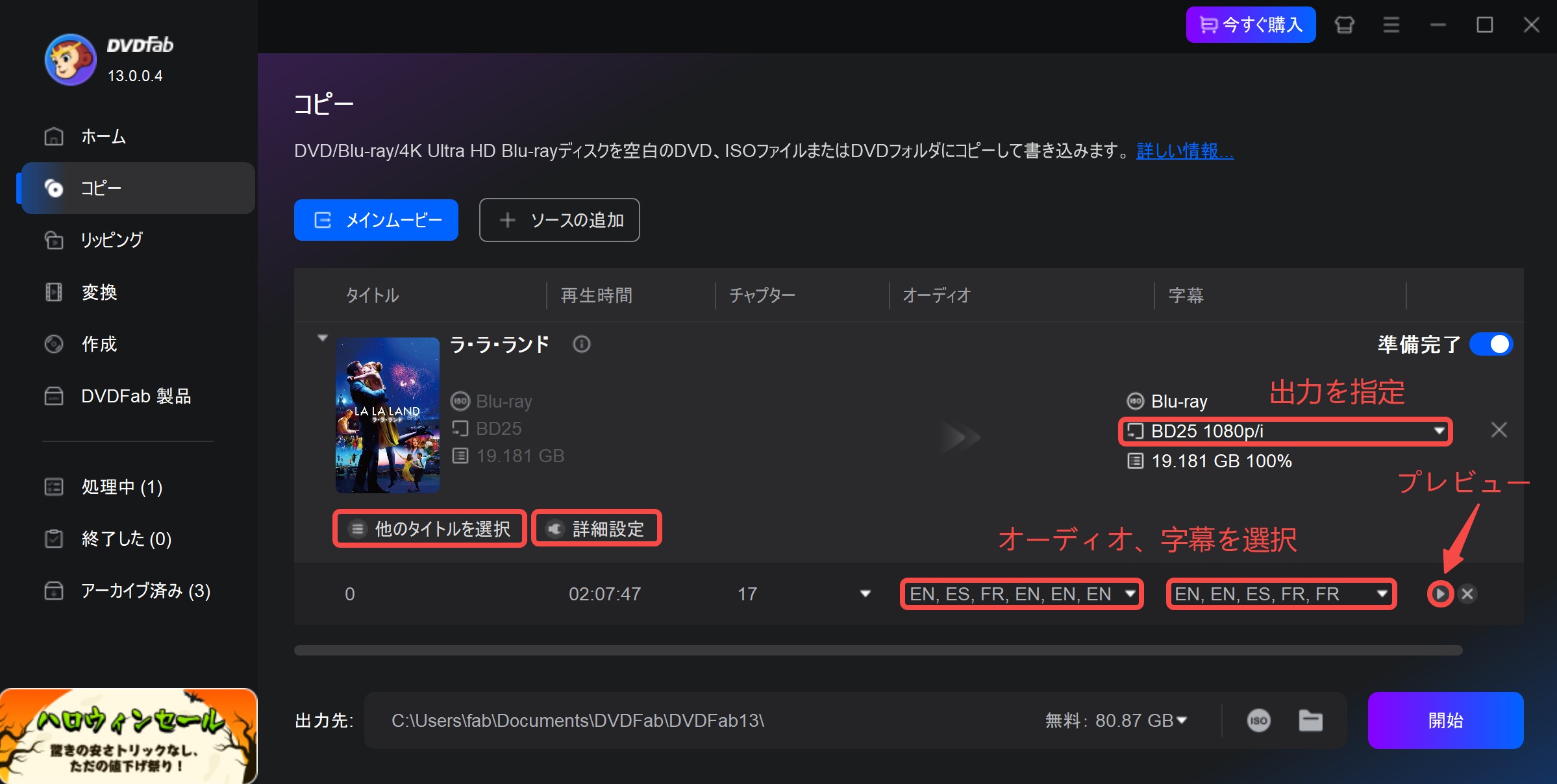
DVDFab Blu-ray コピーは、Blu-rayをそのままDVDに書き出せる定番ソフト。コピーガードの解除に強く、安定性が非常に高いのが特徴です。
- • AACS / BD+などのコピーガードを解除でき、市販やレンタルのブルーレイにも対応
- • Blu-ray → DVDディスク/ フォルダ / ISOへそのままバックアップ
- • 複数のブルーレイを1枚に結合することもできる
- • フルディスクやメインムービーなど5つのコピーモードを提供
- • タイトル、チャプター、オーディオ、字幕、ボリュームラベルなどを自由に設定
無料版で使用したとしてもロゴが入ることもありませんので、ロゴなしのソフトをお探しの方にもおすすめです。
| 価格 |
30日間無料体験
|
| 対応OS | Windows 11/10/8.1/8/7 (32/64 bit)、macOS 10.13 - 15.x |
| 日本語対応 |
◯
|
| 対応コピーガード | AACS、BD +、BD-J、リージョンコードなどのほぼすべてのブルーレイコピーガード |
| 入力形式 | Blu-rayディスク、ISOファイル、VIDEO_TSフォルダ |
| 出力形式 | MP4、MKV、AVI、MP3、AACなどの1000以上の動画や音声ファイル形式; Apple、Google、Sonyなどの260以上のプリセットデバイス |
DVDFab Blu-ray コピーのメリットとデメリット
- ほぼ全てのコピーガードを解除でき、最新のBlu-rayもコピーできる
- 空のディスク、ISOファイル、フォルダの3つの出力形式を提供
- タイトル、チャプター、字幕、音声などを自由に選択できる
- オリジナルのブルーレイを1:1でコピーできる
- BD50からBD25の圧縮もできる
- 5つのコピーモードを用意して、さまざまなコピーニーズに満たす
- 有料ソフト、30日間無料体験

- DVDFab Blu-ray コピーは、最新のBlu-rayディスクへの対応が早く、簡単に圧縮コピーができる点や、強力なコピーガード解除機能を備えている点などが高く評価されています。
方法②:Leawo Blu-ray コピーで焼く(手軽・多機能)
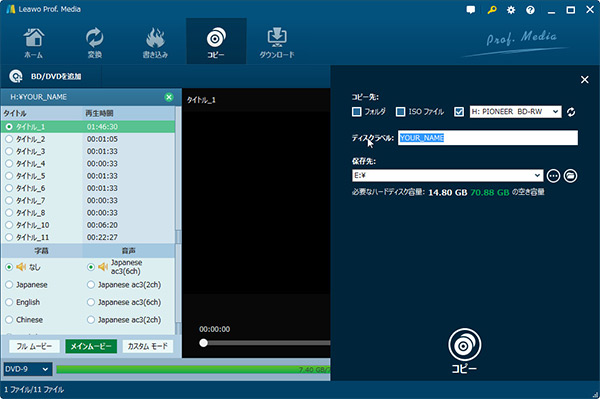
Leawo Blu-ray コピーを使えば、ブルーレイをブルーレイディスクやDVDディスクにコピーできます。DVD-5、DVD-9、DVDフォルダ、DVD ISOファイルをサポートしており、ISOイメージファイルを作成することも可能です。コピーモードはフルムービー、メインムービー、カスタムモードの3つ。書き込みエンジンも自由に選択できます。
無料体験では一部機能制限がありますが、動作は安定しています。
| 価格 | 5分間無料リッピング |
| 対応OS | Windows 7/8/8.1/10/11、macOS 10.13-14 |
| 日本語対応 |
◯
|
| 対応コピーガード | AACS、BD+、BD-J、最新のMKBプロテクション |
| 入力形式 | DVDやBlu-rayディスク、フォルダ、ISOファイル |
| 出力形式 | DVDやBlu-rayディスク、フォルダ、ISOファイル |
Leawo Blu-rayコピーのメリットとデメリット
- ブルーレイとDVDの両方のコピーに対応している
- AACSやBD+などのコピーガードを解除できる
- 3つのコピーモードが選べる
- ISOファイルとして保存したり、ディスクに書き込むことができる
- Cinaviaコピーガードには対応していない
- 無料版では5分しかコピーできない
- コピーモードが少ない
- 高画質なコピーにはパソコンの性能が求められる

- Leawo Blu-rayコピーは高速で処理できるものの、試用版では5分しかコピーできない、Windows 7では動作しない、Cinaviaに対応していないなどの不満が報告されています。
 |
|
|
|
|
方法③:Passkey for ブルーレイ& UHD + 書き込みソフト(ImgBurnなど)
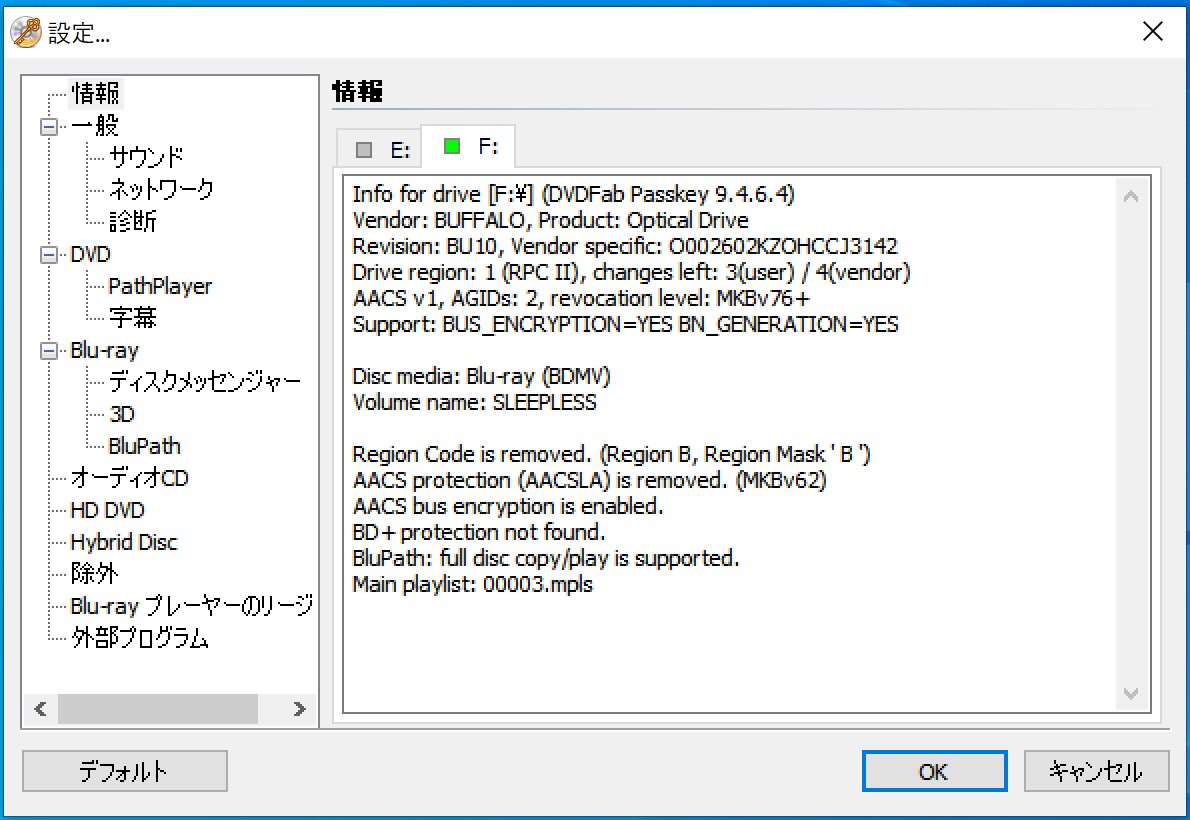
Passkey for ブルーレイ& UHDは、AACSやBD+、リージョンコードなどブルーレイのコピーガードをリアルタイム解除するツール。これを使えば、多くの無料ライティングソフトで焼くことが可能になります。
✔ 必要なもの
- Passkey(コピーガード解除)
- ImgBurn(無料書き込みソフト)
- 空のDVDディスク
| 価格 |
30日間無料体験
|
| 対応OS | Windows 11/10/8.1/8/7 (32/64 bit)、macOS 10.13 - 15.x |
| 日本語対応 |
◯
|
| 対応コピーガード | AACS、BD +、BD-J、リージョンコードなどのほぼすべてのブルーレイコピーガード |
| 入力形式 | Blu-ray/UHDディスク |
| 出力形式 | Blu-ray/UHD ISOファイル、フォルダ |
Passkey for ブルーレイ& UHDのメリットとデメリット
- 市販のブルーレイやUHDのAACS、BD+などのコピーガードをリアルタイムで解除できる
- 解除後は任意の再生ソフトやリッピングソフトで自由に利用できます。
- ISOファイル化やフォルダ出力にも対応している
- DVDFab製品との連携で、リッピングやコピー作業がシームレスになる
- 定期的なアップデートで最新のディスクにも対応し続けている
- UHDのコピー解除には対応ドライブ(UHDフレンドリー)が必要
- コピーガード解除だけで、ディスクの変換や書き込み機能は含まれていない

|
|
|
方法④:DVDFab HD Decrypter(無料)+ 書き込みソフト(ImgBurnなど)
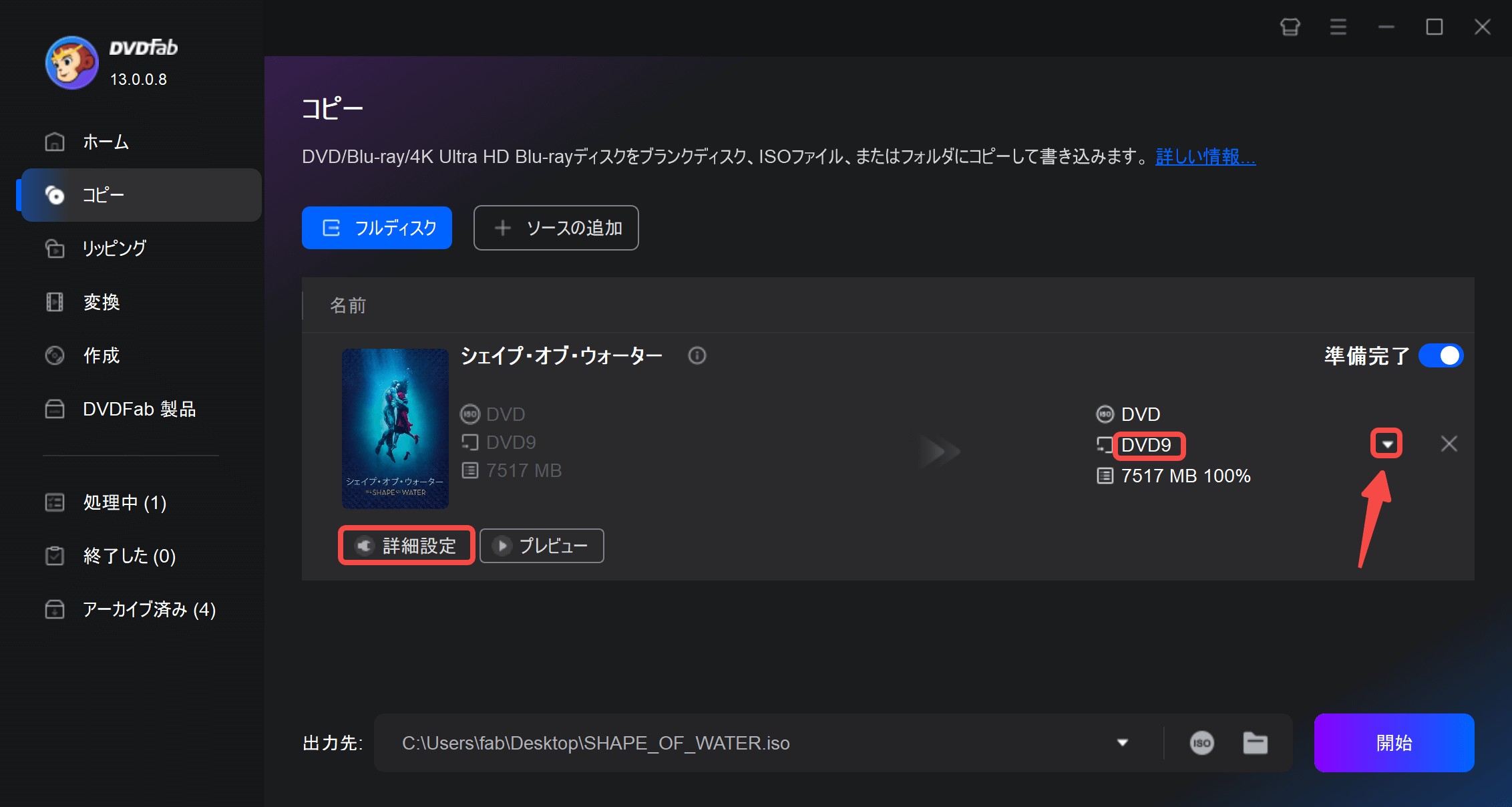
DVDFab HD Decrypterは、DVDやブルーレイをロスレスでコピー/リッピング/変換できるフリーソフトです。DVDFab Passkey for ブルーレイ& UHDが最新のコピーガードをサポートしているのに対し、DVDFab HD Decrypterは最新のコピーガードに対応していません。とはいえ、フリーソフトなのにISOファイルへのリッピングに加えロスレス品質のMP4/MKVに変換できるのがすごいところ。書き込み機能は搭載されていないため、ImgBurnをお使いください。
| 価格 |
完全無料
|
| 対応OS | Windows 11/10/8.1/8/7 (32/64 bit)、macOS 10.13 - 15.x |
| 日本語対応 |
◯
|
| 対応コピーガード | CSS、AACS、リージョンコードなどの一部のDVDとブルーレイコピーガード |
| 入力形式 | DVD/Blu-ray ディスク 、ISOファイル、フォルダ |
| 出力形式 | DVD/Blu-ray ディスク 、ISOファイル、フォルダ;MP4、MKV |
DVDFab HD Decrypterのメリットとデメリット
- 永久無料で利用できる
- 古いDVDやブルーレイのコピーガードを解除できる
- フリーディスクまたはメインムービーでDVDをコピーできる
- DVDやブルーレイをMP4またはMKVに変換できる
- 最新のコピーガードには対応していない
- フル機能を使うには有料版へのアップグレードが必要
- ライティングと圧縮機能が利用できない
- 出力動画の解像度に制限がある(720x480p)

- DVDFab HD Decrypterは、古いDVDやブルーレイのコピーガードを解除して簡単にコピーやリッピングができますが、圧縮機能がないため、出力ファイルのサイズが大きくなってしまいます。
|
|
|
方法⑤:MakeMKVでMKV抽出 → 書き込みソフトでDVDに保存
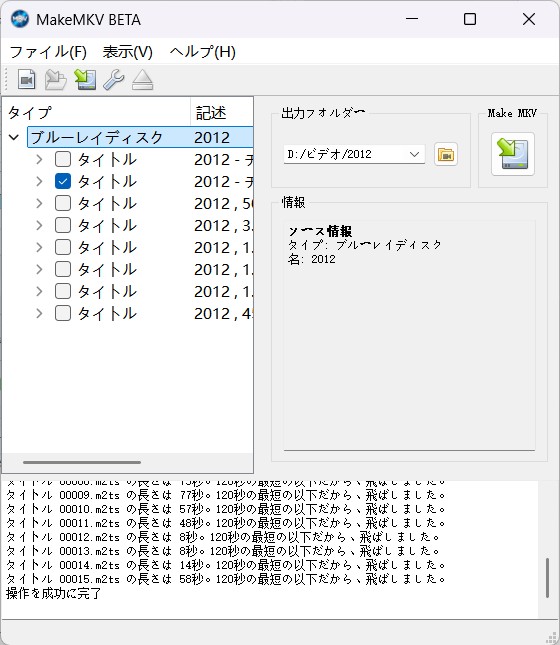
MakeMKVは、DVDやブルーレイの映像をそのまま劣化なしMKVにリッピングできるソフトです。デフォルトで日本語に対応しており、ブルーレイのリッピング機能は30日間無料体験できます。リッピングソフトでありライティングソフトではありませんので、書き込みにはDVD Flickといった書き込みソフトを使いましょう。
| 価格 | DVD機能は無料で、ブルーレイ機能は30日間無料体験 |
| 対応OS | Windows XP以降、Mac OS X 10.6以降、Linux x86/amd64 |
| 日本語対応 | ◯ |
| 対応コピーガード | AACS、BD+ |
| 入力形式 | DVDやBlu-rayディスク、ISOファイル |
| 出力形式 | MKV |
MakeMKVのメリットとデメリット
- Blu-rayのコピーガード(AACS・BD+)を無料で解除できる
- 映像を劣化なしでMKV形式にリッピングできる
- Windows、Mac、Linuxに対応している
- ベータ版は全機能が無料で利用できる
- 出力形式はMKVのみ
- 最新のブルーレイに対応していない場合がある
- 日本語字幕の焼き付けなどには非対応
- Cinaviaコピーガードの解除はできない

- MakeMKVは無料でDVDやブルーレイをデジタル化でき、録画したBDAVにも対応しています。ただし、復号キーが頻繫に更新されていないため、最新のブルーレイに対応していない、リッピング失敗する可能性があります。
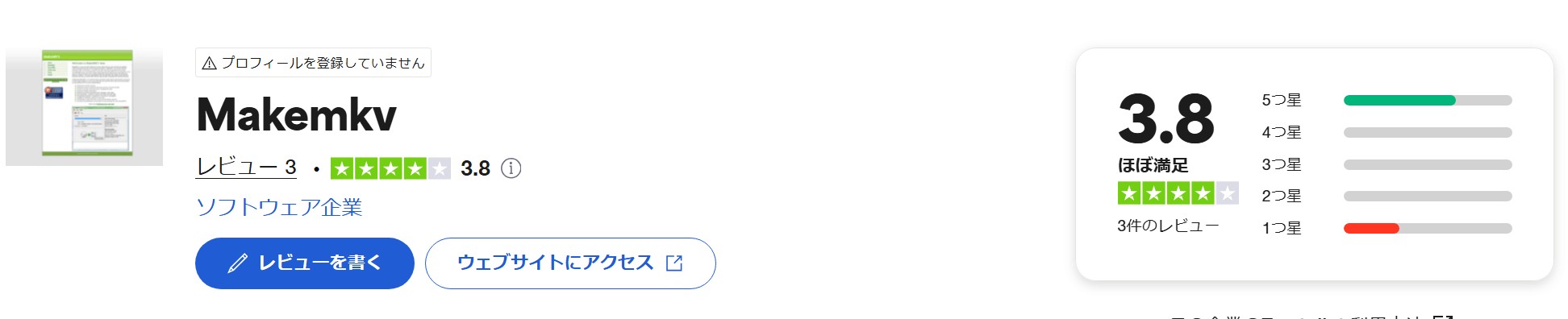 |
|
|
|
|
方法⑥:HandBrake + 書き込みソフト(無料)
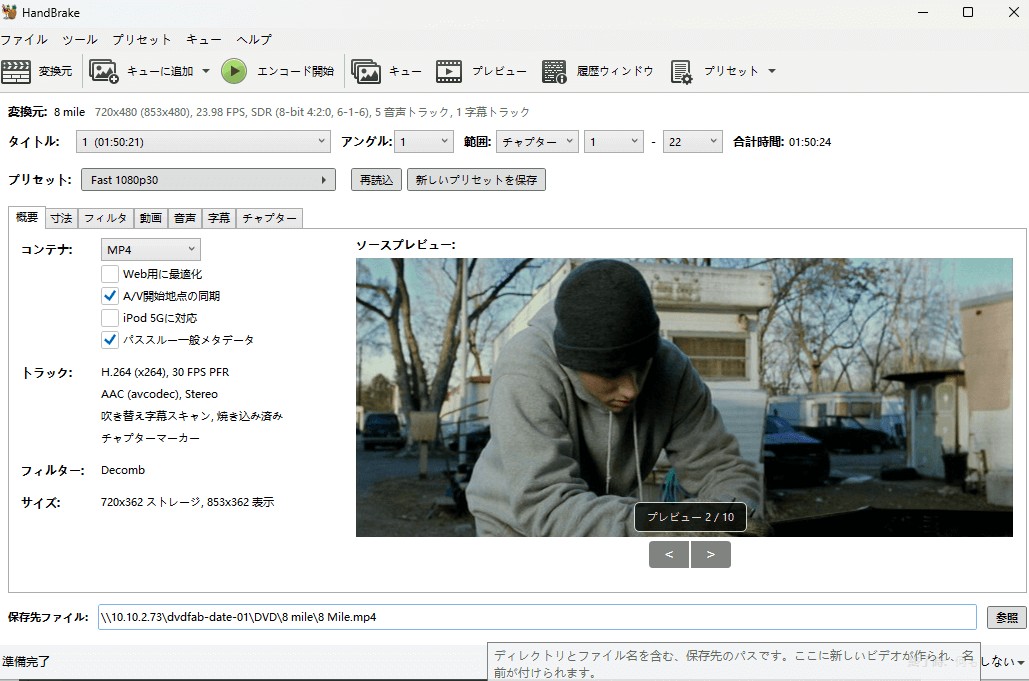
HandBrakeは、DVDやブルーレイをMP4もしくはMKVに変換するフリーソフト。ただしHandBrakeがリッピングできるのは、コピーガードが掛けられていないディスクのみです。オープンソースで開発されているソフトなので安全性は高いですが、日本語に対応してない点はデメリット。DVDを作成する際はライティングソフトが必要です。
| 価格 | 無料 |
| 対応OS | Windows 11/10/8/7/ Vista、Mac OS、Linux |
| 日本語対応 | ◯ |
| 対応コピーガード | ✖ |
| 入力形式 | Blu-rayディスク、ISOファイル |
| 出力形式 | MP4、MKV |
HandBrakeのメリットとデメリット
- 完全無料のオープンソースで、動画圧縮・変換に特化している
- 多様な出力形式(MP4/MKV)や細かいエンコード設定が可能
- 字幕や音声の選択、チャプター保持などの機能がある
- クロスプラットフォーム(Win/Mac/Linux)に対応している
- コピーガード付きのディスクには対応していない
- 初心者には設定項目がやや多く、使いこなすまで時間がかかる

- HandBrakeは、完全無料でありながら豊富な機能を備えた動画変換ソフトとして高く評価されています。ただし、エンコード速度が遅いことや、リッピングが途中で止まるといった問題が報告されています。
 |
|
|
|
|
HandBrakeでブルーレイを変換する方法については、「HandBrake」記事をご覧ください。
おすすめのブルーレイDVD変換・焼くソフトを比較|どれを選べばいい?
ここでは主要な7つのソフトを、料金・機能・コピーガード対応・出力形式などの観点から一覧で比較しました。
| ソフト名 | DVDFab ブルーレイ DVD 変換 |
DVDFab Blu-ray コピー |
Leawo Blu-ray コピー |
Passkey for ブルーレイ & UHD |
DVDFab HD Decrypter |
MakeMKV | HandBrake |
|---|---|---|---|---|---|---|---|
| 無料版 | 30日間 | 30日間 | 5分制限 | 30日間 | 完全無料 | 30日間 | 完全無料 |
| 対応OS | Win / Mac | Win / Mac | Win / Mac | Windows | Win / Mac | Win / Mac / Linux | Win / Mac / Linux |
| コピーガード | ✅ほぼ全対応 | ✅ほぼ全対応 | ✅一部のみ | ✅Cinavia以外 | ✅一部のみ | ✅AACS/BD+ | ❌非対応 |
| 入力形式 | BDディスク/ISO/フォルダ | BDディスク/ISO/フォルダ | BDディスク/ISO/フォルダ | BDディスク | BDディスク/ISO/フォルダ | BDディスク | BDディスク |
| 出力形式 | DVD-Video(DVD-5 / DVD-9) | BDディスク/ISO/フォルダ | BDディスク/ISO/フォルダ | ISO/フォルダ | BDディスク/ISO/フォルダ;MP4/MKV | MKV(無劣化) | MP4/MKV/AVIなど |
| 特徴(要点) | ★DVDプレーヤー再生可のDVD-Videoを作成/初心者向け | ★BD構造のままDVDにダビング/画質劣化なし | コスパ良いがコピーガードに弱い | リアルタイム解除専用/焼くには別ソフト必要 | 無料で古いBDの抽出が可能 | MKV抽出のみ/DVD化には別ソフトが必要 | 無料変換ソフト/BD変換は非対応 |
✔ 家庭用DVDプレーヤーで再生したい → DVDFab ブルーレイ DVD 変換
✔ Blu-rayプレーヤーで高画質のまま見たい → DVDFab Blu-ray コピー
✔ 無料でやりたい・上級者向け → MakeMKV + HandBrake / ImgBurn
初心者や「とにかく失敗したくない」人には、DVDFab 系ソフトが最も安定でおすすめです。
ブルーレイをDVDに焼けない・再生できない原因と対処法
以下のようなエラーや問題が起こる場合があります。
- DVD作成後、プレーヤーで再生できない
- 変換途中で処理が止まる
- 書き込みソフトがブルーレイを認識しない
それぞれの原因と解決策を表で整理しました:
| トラブル内容 | 主な原因 | 解決策 |
|---|---|---|
| DVDプレーヤーで再生不可 | DVD-Video形式に変換していない | 「DVDFab ブルーレイ DVD 変換」でDVD-Videoを 作成 |
| 途中で止まる/失敗 / エラー表示 | PCスペック不足・書き込みエラー | ハードウェア加速OFF(低速書き込み)・高品質メディアを使う・ISO保存後でDVDに焼く |
| 読み込み不可 / 映像が乱れる | 最新AACSなどのコピーガード解除失敗 | Passkey / DVDFab / MakeMKVで解除後に書き込み |
| ディスクを認識しない | プレーヤーの互換性問題 | 対応ディスク確認・DVD-Video形式で作成 |
ブルーレイをDVDに焼くのは違法?合法?
ブルーレイを DVD にコピーしたり変換するときに、「これって違法なの?」「家族用ならOK?」と不安に思う人はとても多いです。ここでは、2025年時点の日本の著作権法 に基づき、ブルーレイを DVD 化する行為が 合法か違法か を分かりやすく説明します。
結論から言うと:
日本の著作権法では、市販・レンタル Blu-rayにはAACS / BD+ などのコピーガードが付いています。そして、コピーガードを解除して複製する行為は、私的利用であっても違法と法律で明確に禁止されています。
自作ブルーレイ(家庭用ビデオ)はコピーしてOK(合法)
一方で、以下の場合は合法です。
- 自分で撮影したビデオを Blu-ray に保存したもの
- ビデオカメラ映像(BDAVディスク)
- コピーガードが付いていない映像
- 学校行事や結婚式などの自作BD
これらにはコピーガードが無いため、DVD に焼く・変換する行為は完全に合法です。さらに、家族内・個人利用の範囲なら複製も可能です。
合法・違法のボーダーラインまとめ(2025年版)
| 行為 | 合法? | 理由 |
|---|---|---|
| 自作Blu-ray → DVDに焼く | ✅合法 | コピーガードなし |
| 自作 BDAV(ビデオカメラ)をコピー | ✅合法 | 個人利用 |
| 市販やレンタルBlu-rayのコピー | ❌違法 | コピーガード解除禁止 |
| 海外版 Blu-rayのリッピング | ❌違法 | リージョン変更+コピーガード解除 |
| コピーガードなしMP4 → DVD変換 | ✅合法 | 著作権侵害なし |
| コピーしたものを家族に配布 | ❌違法 | コピーガード解除の時点で違法 |
ブルーレイをDVDに焼く・変換するFAQ(よくある質問)
Q1:ブルーレイをDVDに変換すると画質はどれくらい落ちますか?
はい、必ず画質が落ちます。
理由は、
- Blu-ray:フルHD / MPEG-4 AVC
- DVD:SD画質 / MPEG-2
という規格の違いがあるためです。
画質劣化を最小限に抑える方法
- できればDVD-9(2層)を使用する
- 変換ソフト側で「高品質」「2パス変換」を選択する
- 過度なノイズリダクションを使わない(ぼやけの原因になる)
Q2:Blu-rayをDVDに変換すると、車のDVDプレーヤーでが見れますか?
見られます。DVDFab ブルーレイ DVD 変換を使って標準的なDVD-Videoを作成するため、普通のDVDと同じように車のDVDプレーヤーで見れます。
Q3:2時間のBlu-rayからDVDに変換するとしたら、どれくらい時間がかかりますか?
Blu-rayをDVDに変換する時間は、使用するソフトウェアやPCのスペック(CPU・GPU)、エンコード設定によって異なります。高性能PC(ハイエンドCPU + ハードウェアアクセラレーション)でDVDFab Blu-ray DVD 変換を使用すれば、約30〜60分で変換が完了します。
ブルーレイからDVDにダビングする自体は可能ですが、コピーガードの解除はほとんどできません。コピーガードの解除に対応している場合でも、基本的なものしかサポートしていない、エラーが発生しやすいなど、あまり期待できないといえるでしょう。
Q5:ブルーレイのメニューをDVDに引き継げますか?
いいえ、Blu-ray と DVD は規格が異なるため、Blu-rayのメニューをそのままDVDに移植することはできません。DVD側で新しくメニューを作成する必要があります。
Q6:Blu-ray の音声(5.1ch・DTS)は DVD に残せますか?
DVD-Video で使える音声形式は以下の通りです。
- Dolby Digital(AC-3)
- PCM
DTS 音声はそのままでは使えないため、AC-3 などへの変換が必要です。
Q7:DVDの容量に収まらない場合はどうする?
以下のいずれかの方法で調整できます。
- DVD-9(2層)を使う
- 画質設定を「標準」レベルに下げる
- 不要な音声トラックを削除する
- メインムービーのみを選択して変換する
Q8:書き込み後に音ズレが発生します。原因は?
主な原因としては、
- 変換ソフトの不具合または古いバージョン
- PC の負荷が高い状態でエンコードした
- 途中でフリーズやエラーが発生していた
- 音声形式の自動変換がうまくいっていない
対処法
- ソフトを最新バージョンに更新する
- 一度 ISO に出力してから書き込みする
- Windows Update や重いアプリを停止して作業する
- ハードウェアエンコードを一時的に OFF にして試す
まとめ
本記事では、ブルーレイをDVDに焼く2つの方法や必要なもの、さまざまなツールを使った変換・ダビング手順について詳しく解説しました。
ブルーレイをDVDに焼く方法は目的や再生機器によって異なります。DVDFab ブルーレイ DVD 変換でブルーレイをDVDビデオに変換すれば、通常のDVDプレーヤーでも再生できるようになります。一方、ブルーレイをDVDにダビングする場合は、ブルーレイビデオ形式のままDVDに書き込むため、再生にはブルーレイプレーヤーが必要です。自分の用途に合ったツールを選びましょう。

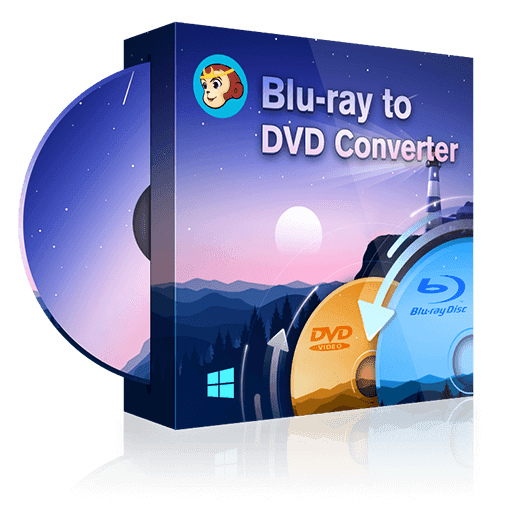
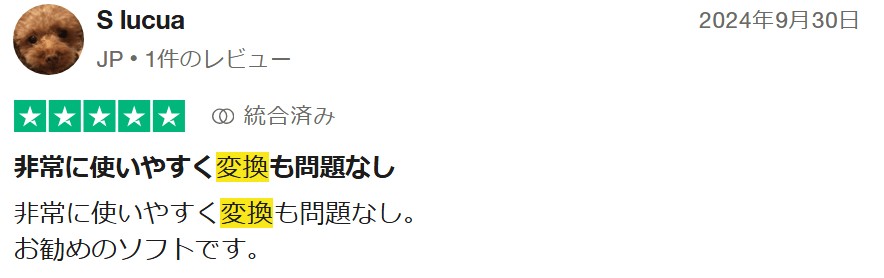
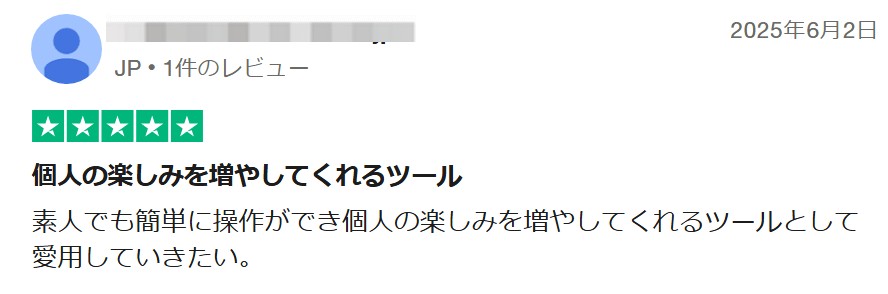
 ―出典:jp.trustpilot.com
―出典:jp.trustpilot.com
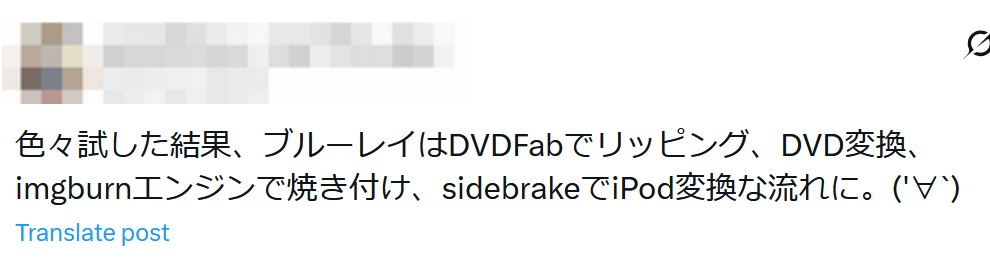 ―出典:x.com
―出典:x.com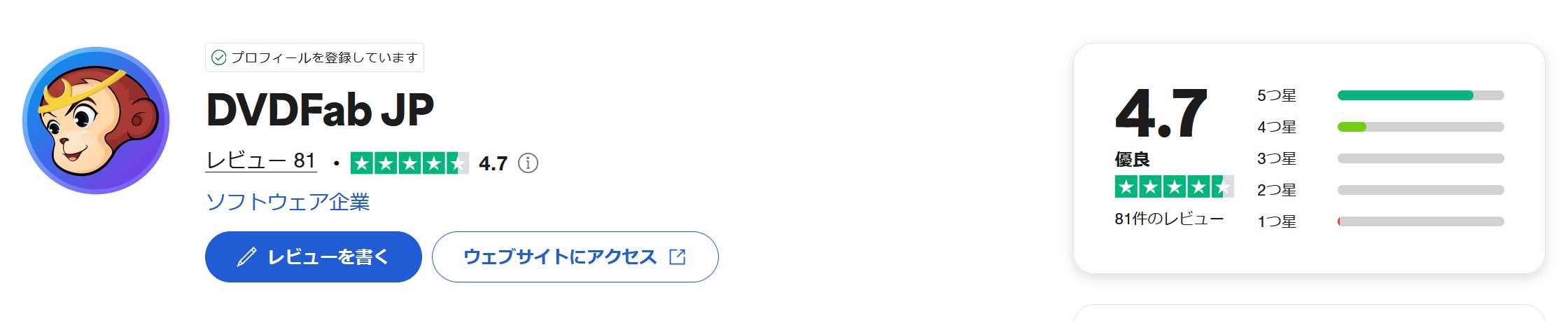


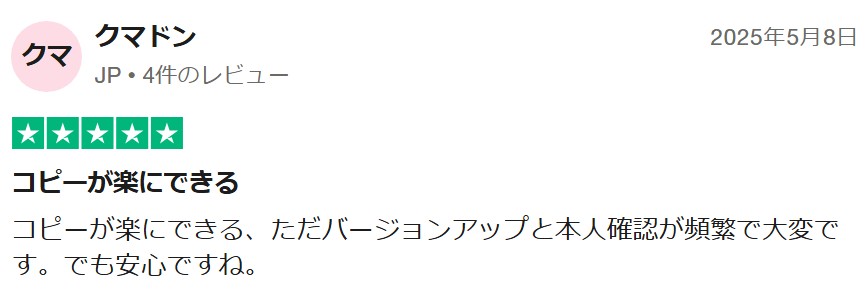 —出典:jp.trustpilot.com
—出典:jp.trustpilot.com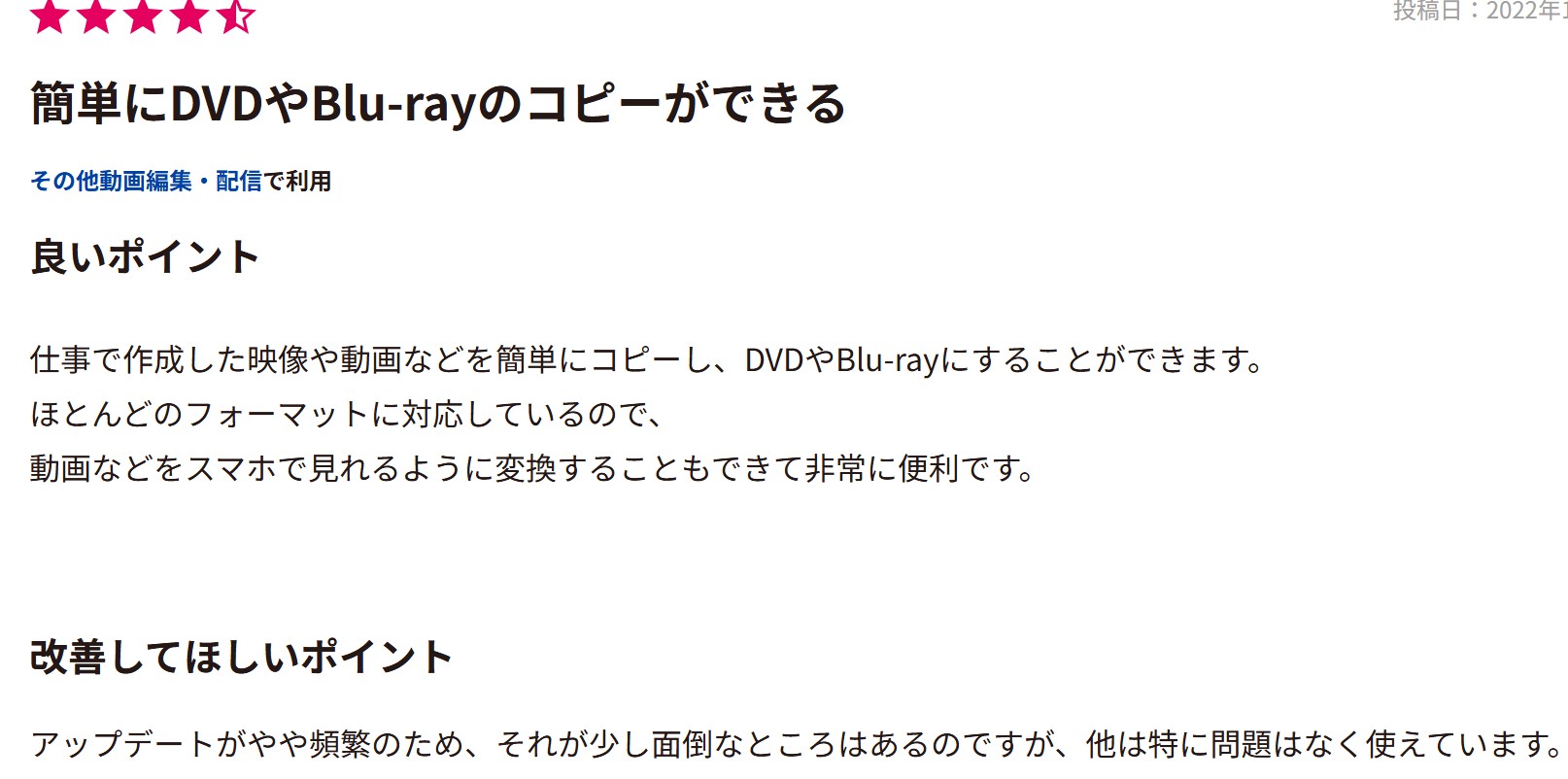 —出典:itreview.jp
—出典:itreview.jp
 —出典:x.com
—出典:x.com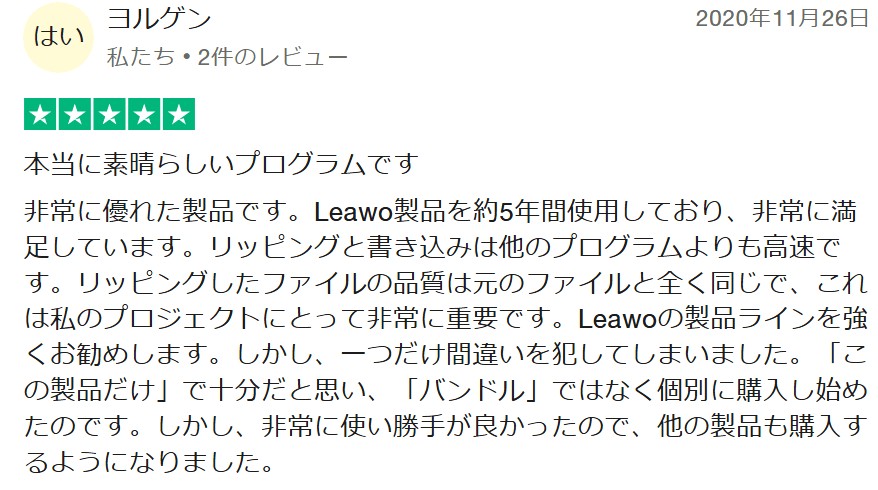
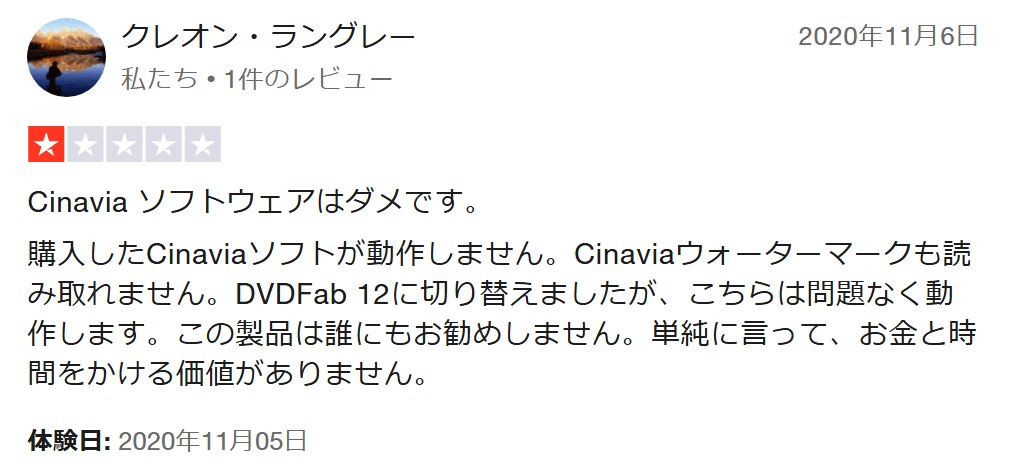 ―出典:jp.trustpilot.com
―出典:jp.trustpilot.com
 —出典:x.com
—出典:x.com —出典:videohelp.com
—出典:videohelp.com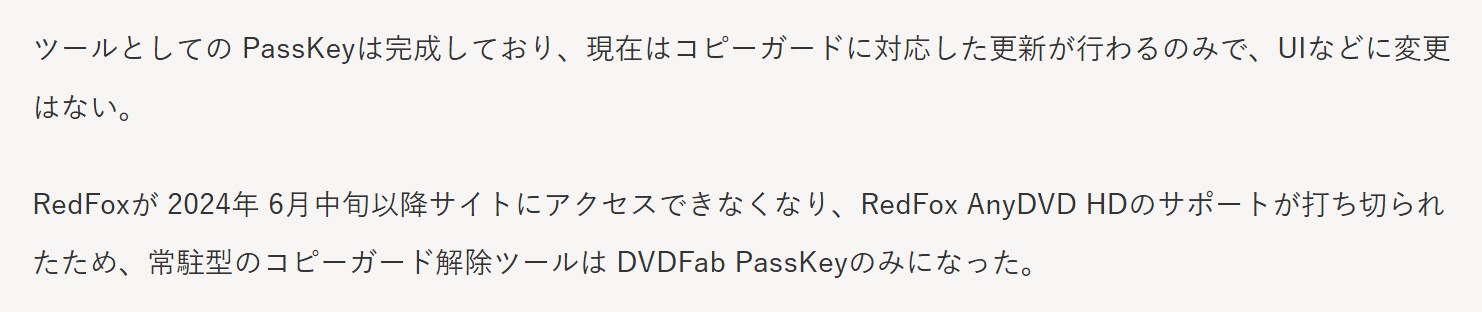 —出典:eizone.info
—出典:eizone.info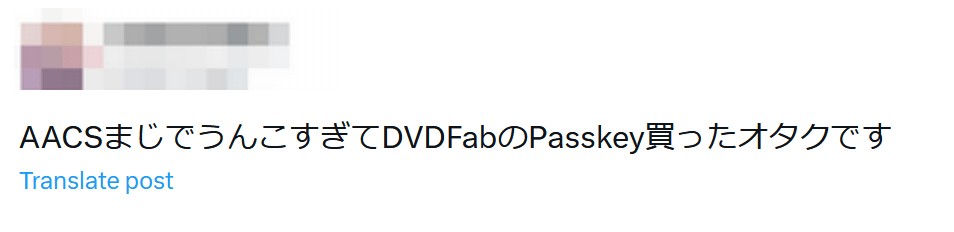
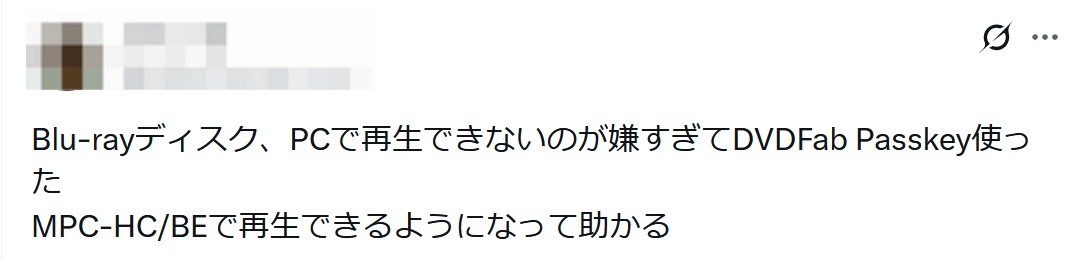 —出典:x.com
—出典:x.com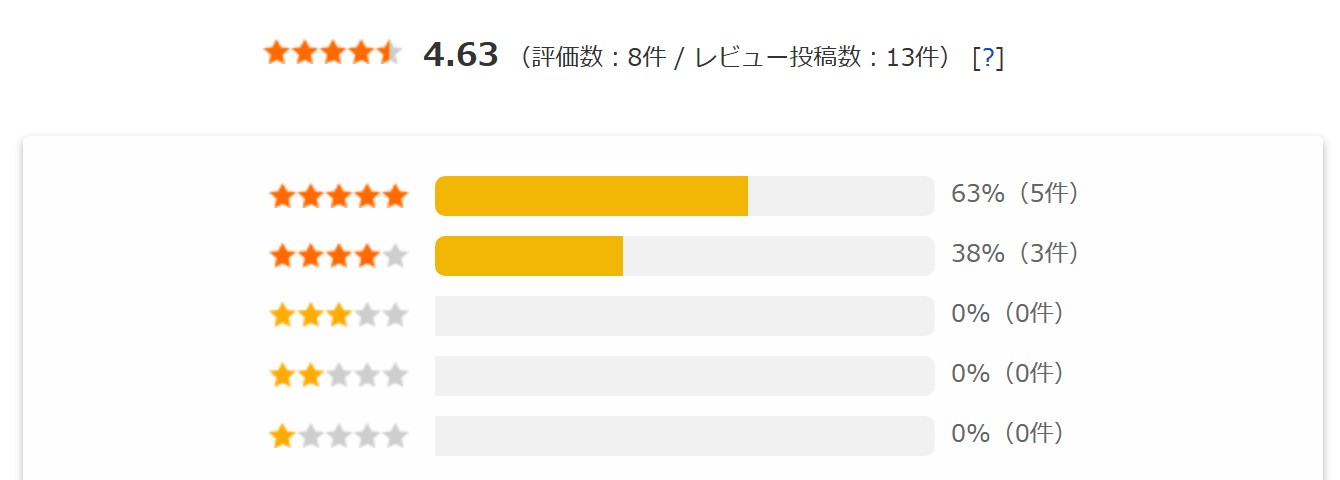
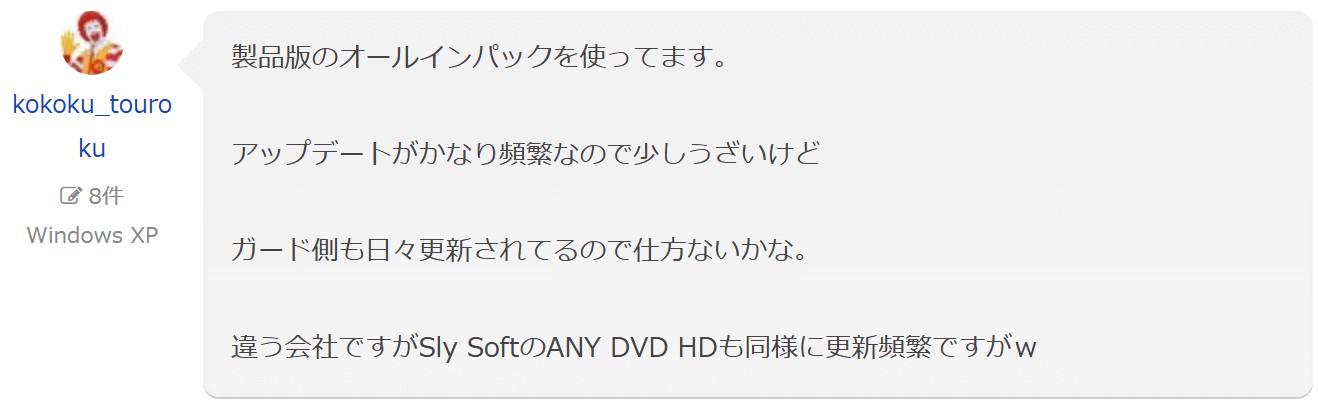
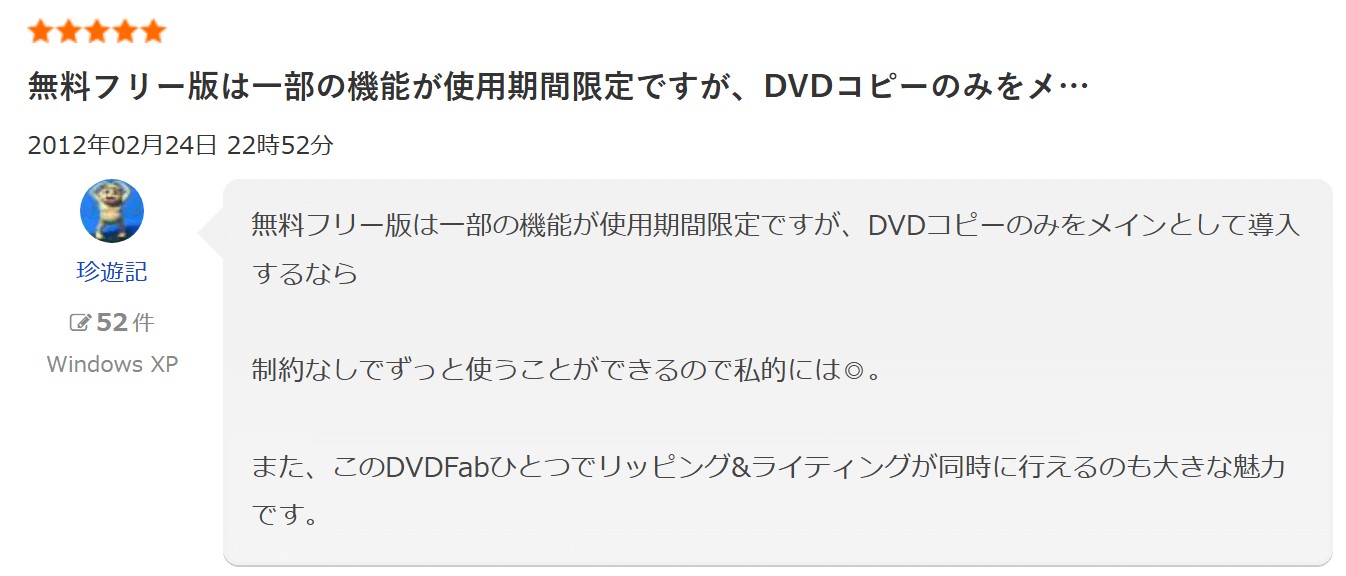 ―出典:freesoft100.com
―出典:freesoft100.com ―出典:x.com
―出典:x.com ―出典:videohelp.com
―出典:videohelp.com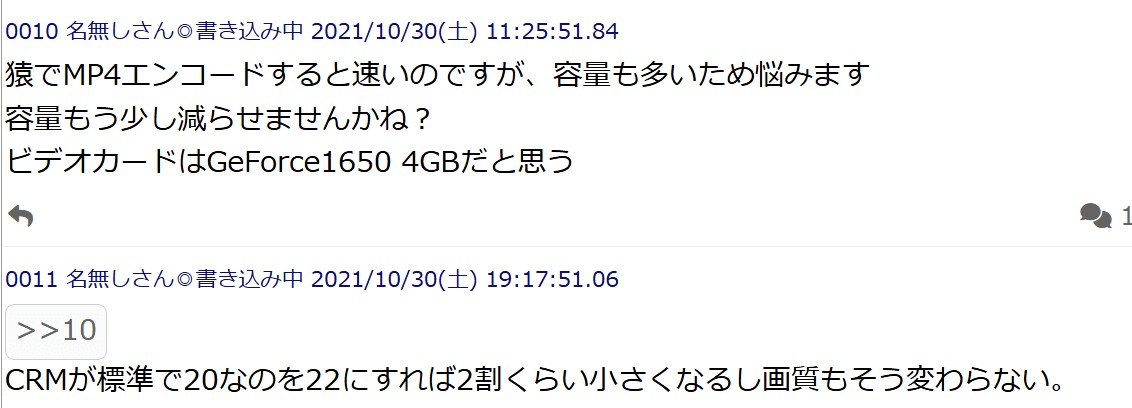 ―出典:itest.5ch.net
―出典:itest.5ch.net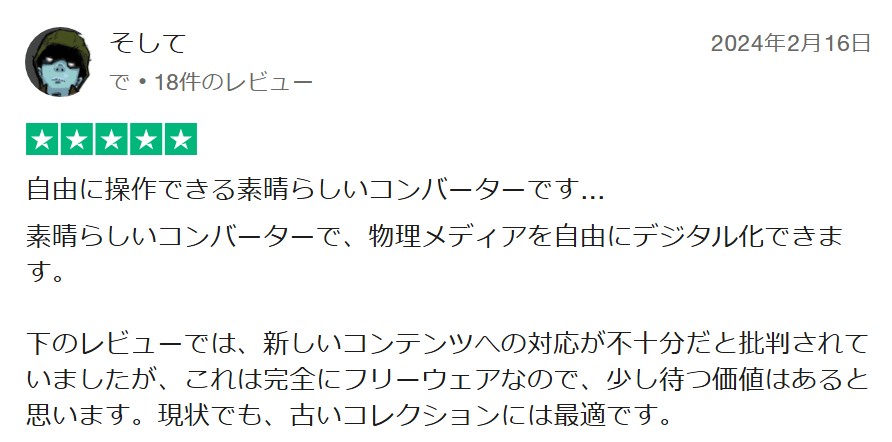
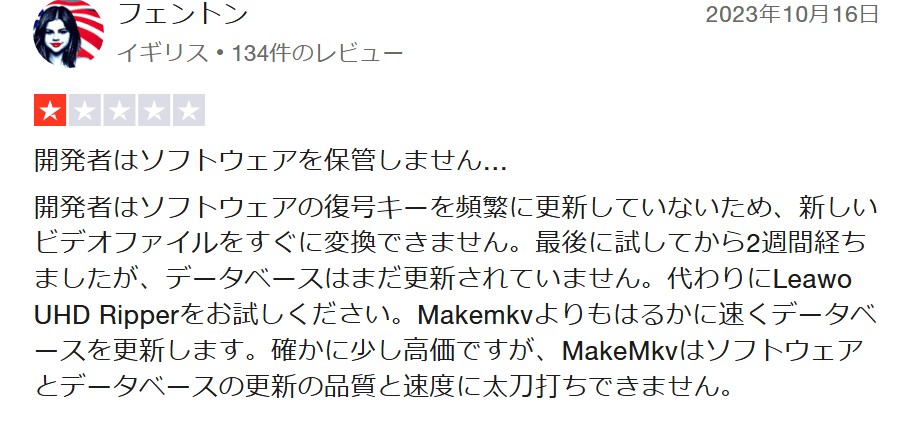 ―出典:jp.trustpilot.com
―出典:jp.trustpilot.com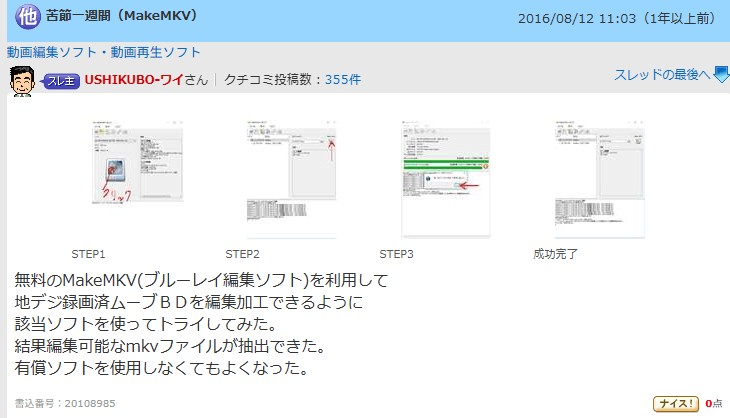 ―出典:価格.com
―出典:価格.com ―出典:x.com
―出典:x.com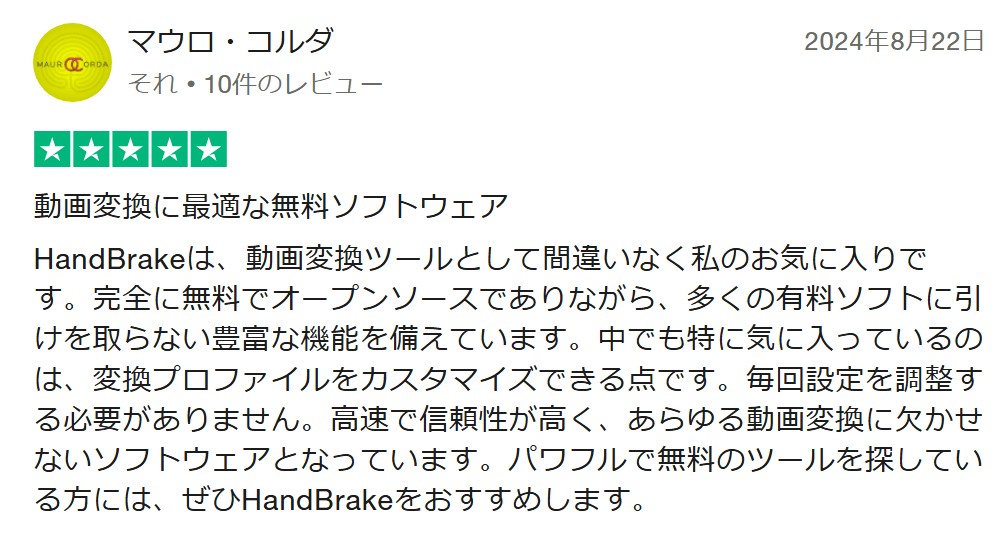 ―出典:jp.trustpilot.com
―出典:jp.trustpilot.com

 ―出典:YouTube.com
―出典:YouTube.com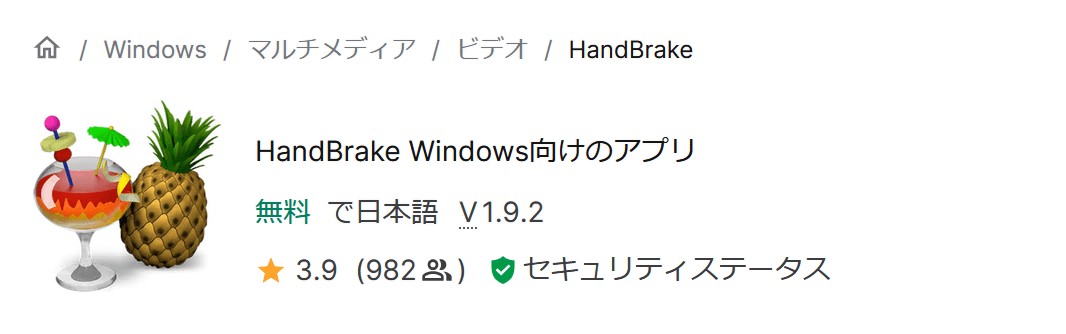 ―出典:softonic.jp
―出典:softonic.jp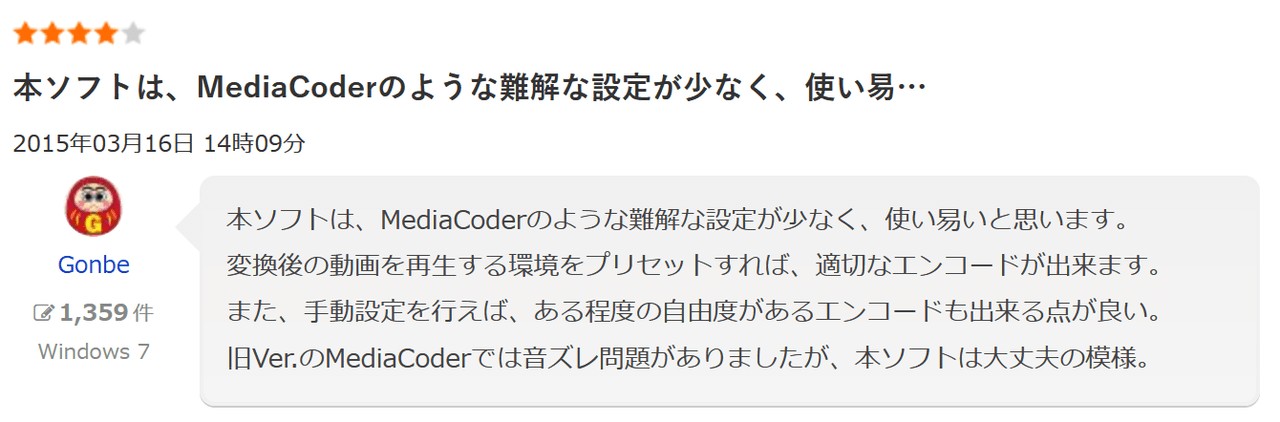
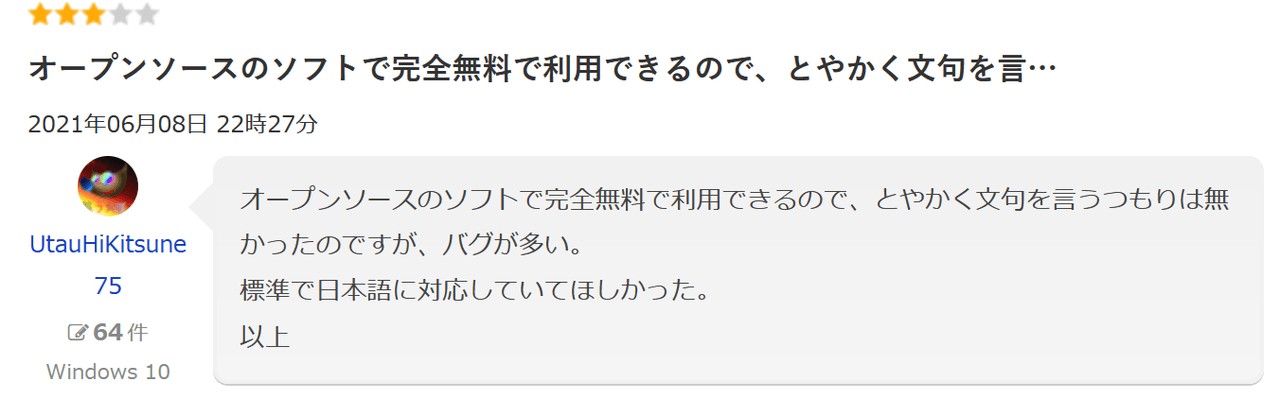
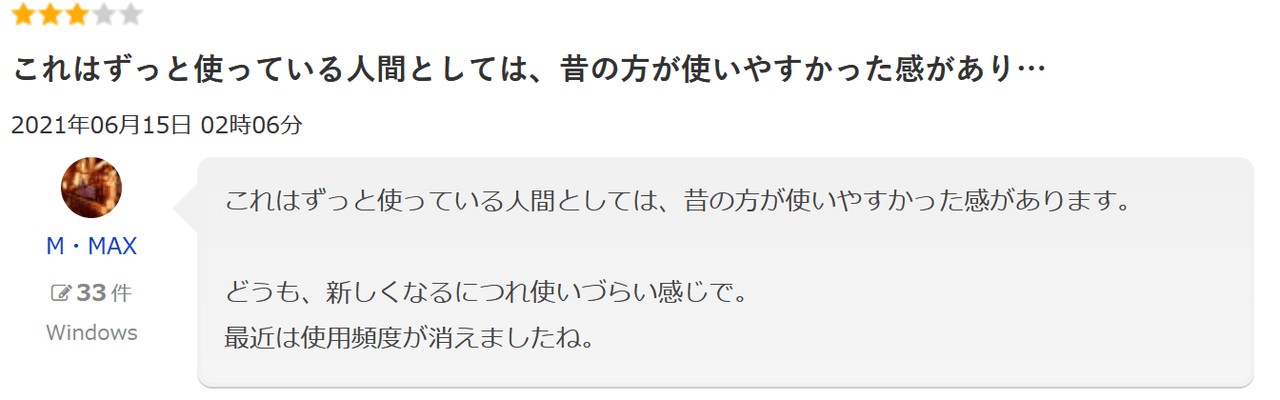 ―出典:freesoft-100.com
―出典:freesoft-100.com